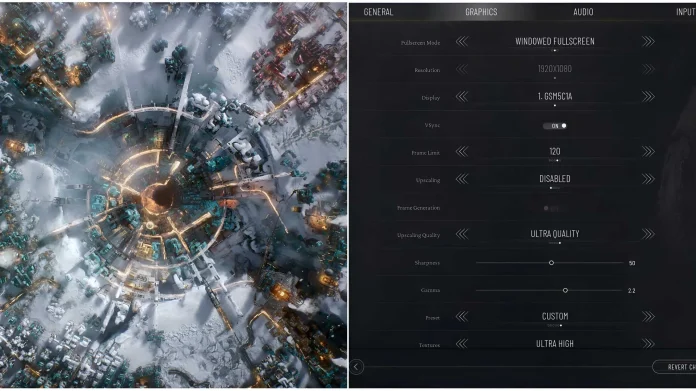Com o lançamento de Frostpunk 2 para PC, muitos jogadores estão buscando as melhores configurações gráficas para garantir uma experiência fluida e envolvente. Este título de construção de cidades é exigente em termos de hardware, mas, felizmente, você não precisa de taxas de quadros extremamente altas para aproveitá-lo ao máximo. O guia a seguir oferece dicas sobre como otimizar as configurações gráficas de Frostpunk 2, evitando quedas significativas de FPS e garantindo uma jogabilidade mais suave, mesmo em máquinas intermediárias.

Configurações Gráficas Recomendadas para Frostpunk 2

Frostpunk 2 pode ser desafiador para rodar com fluidez, até mesmo em PCs de alta performance. Ajustar as configurações gráficas pode fazer uma grande diferença, proporcionando um equilíbrio entre qualidade visual e desempenho.
Modo Tela Cheia
- Configuração recomendada: Tela Cheia em Janela
- Esta configuração permite que você alterne facilmente entre o jogo e outras janelas, sem perda de performance.
Resolução
- Configuração recomendada: Nativa
- Para garantir a melhor qualidade visual, mantenha a resolução nativa do seu monitor. Reduzir a resolução pode resultar em gráficos borrados.
VSync
- Configuração recomendada: Ligado
- Sincroniza a taxa de quadros do jogo com a taxa de atualização do monitor, eliminando problemas de “screen tearing”. Ideal para jogos de construção de cidades como Frostpunk 2, que não exigem altas taxas de FPS.
Limite de Quadros
- Configuração recomendada: Escolha Pessoal
- Limitar os quadros a 60 FPS geralmente é o ideal, mas essa escolha varia de acordo com as preferências individuais.
Upscaling
- Configuração recomendada: DLSS (para RTX 2000 ou superior) ou FSR (para outras GPUs)
- O uso de tecnologias de upscaling permite renderizar o jogo em resoluções mais baixas e aumentá-las com IA, garantindo um desempenho mais suave.
Geração de Quadros
- Configuração recomendada: Somente em caso de necessidade
- Ativar essa opção pode criar efeitos de “ghosting”, portanto, use-a apenas se estiver com dificuldades de desempenho e outros ajustes não ajudarem.
Qualidade de Upscaling
- Configuração recomendada: Qualidade (Equilibrado para resoluções mais altas)
- Ajusta o equilíbrio entre desempenho e qualidade visual, ideal para monitores de alta resolução.
Nitidez
- Configuração recomendada: Escolha Pessoal (recomendação dos desenvolvedores: 100%)
- Ajuste de acordo com sua preferência para obter mais detalhes visuais.
Gamma
- Configuração recomendada: Escolha Pessoal
- Modifique para ajustar o brilho conforme suas condições de iluminação.
Texturas
- Configuração recomendada: Ultra Alta (Alta para placas com 6GB de VRAM)
- Texturas de alta qualidade não impactam o desempenho, desde que sua GPU tenha VRAM suficiente.
Terreno
- Configuração recomendada: Médio
- Mantém uma boa qualidade visual sem consumir muitos recursos.
Efeitos
- Configuração recomendada: Médio
- Ajusta a qualidade de efeitos como tráfego e outros elementos dinâmicos no jogo.
Sombras
- Configuração recomendada: Médio
- Reduzir a qualidade das sombras pode melhorar o desempenho, sem comprometer muito a aparência geral do jogo.
Névoa
- Configuração recomendada: Muito Baixo
- A névoa volumétrica é um dos recursos que mais consome VRAM. Desativá-la ajuda a manter o jogo fluido.
Pós-processamento
- Configuração recomendada: Baixo
- O pós-processamento em configurações altas pode adicionar efeitos como vinhetas, que podem escurecer a imagem.
Malhas (Meshes)
- Configuração recomendada: Médio
- Controla o nível de detalhe dos modelos 3D no jogo. Ajuste para médio para um bom equilíbrio.
Detalhes da Cidade
- Configuração recomendada: Médio
- Regula a densidade dos prédios e detalhes visuais da cidade.
Iluminação
- Configuração recomendada: Baixo
- Reduz a qualidade de iluminação, desativando recursos como o Unreal Lumen para economizar VRAM.
Frostpunk 2 está disponível para PC.